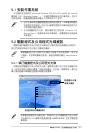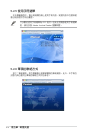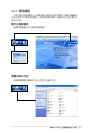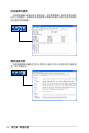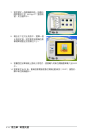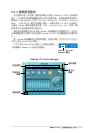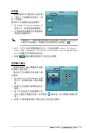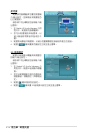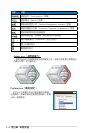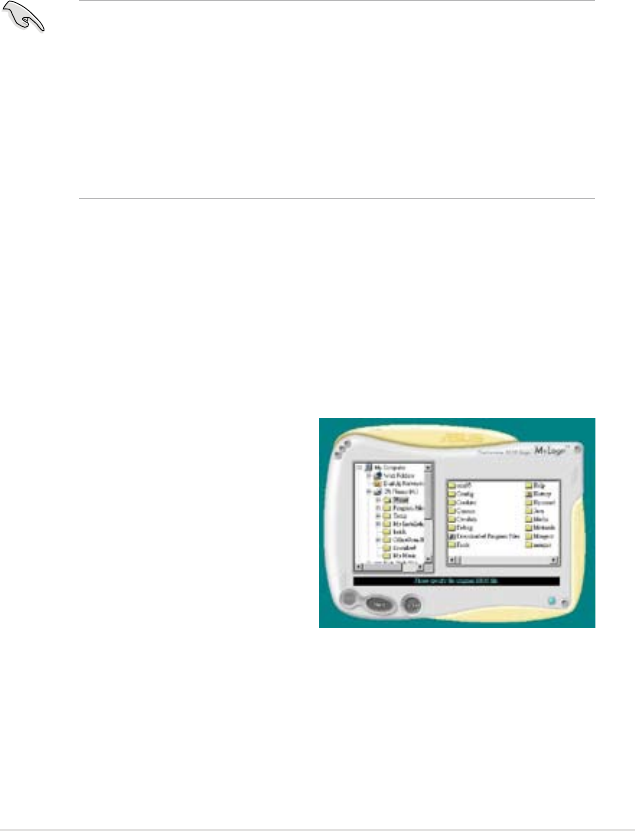
華碩 P5KC 主機板使用手冊
5-9
5.3 軟體資訊
驅動程式及公用程式光碟中大部分的應用程式都會有安裝指導精靈來協助
您一步一步輕鬆地安裝軟體。您也可以由個別軟體所提供的線上說明檔或讀我
檔取得安裝方式及其他資訊的說明。因此本節僅就新軟體提供詳盡的說明。
5.3.1 華碩 MyLogo2™
華碩 MyLogo2™ 軟體會在您安裝華碩線上更新程式時一併安裝到您的系統
中。請參見「5.2.3 公用程式選單」的說明。
請依照下列步驟使用華碩 MyLogo2™ 軟體:
1. 執行華碩線上更新程式。請參見「4.1.1 華碩線上更新」一節。
2. 從下拉式選單選擇選項,然後按「Next」鈕。
3. 在更新 BIOS 之前,點選執行 MyLogo 來置換系統開機圖示。
4. 從下拉式選單選擇以檔案來更新 BIOS 程式,然後按「Next」鈕。
5. 指定 BIOS 檔案的來源位置,按下「Next」鈕,會出現 ASUS MyLogo2 視
窗畫面。
6. 於 MyLogo2™ 程式左邊的視窗選
擇圖形存放的資料夾,然後再於右
邊視窗該資料夾中選擇欲使用的圖
形。接著按下「Next」鈕繼續。
• 在您使用華碩 MyLogo2™ 功能前,請先以 AFUDOS 公用程式
備份您原始的 BIOS 檔案,或者由華碩網站下載最新的 BIOS
版本,將之儲存於磁片以備不時之需。請參考「4.1.4 使用
AFUDOS 程式更新 BIOS」一節的說明。
• 如果您要使用華碩 MyLogo2™ 的功能,請先確認在 BIOS 程式
中的 Full Screen Logo 項目設定為 [Enabled]。請參考「4.6.2 啟
動選項設定」的說明。
• 您也可以將檔案存成 GIF 或 BMP 檔作為開機圖示。